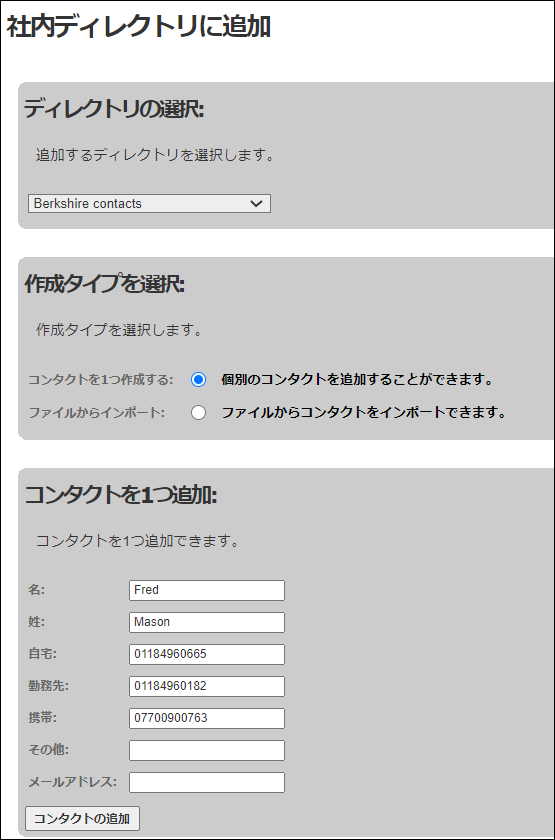社内ディレクトリの作成
顧客コンタクトと外部ビジネスコンタクトのディレクトリを作成できます。作成したディレクトリは、DTAのすべてのユーザーまたは選択したユーザーグループのコンタクトリストで使用可能です。最初に空のディレクトリを作成し、次にコンタクトを一つずつまたは一括で追加する必要があります。
connect stormでは、標準フィールドにコンタクト情報を保存し、ディレクトリレベルでカスタムフィールドを追加できます。
ディレクトリの作成
- 「組織」 > 「社内ディレクトリ」 > 「ディレクトリの追加」を選択してください。
- 名前を入力し、「ディレクトリを保存」をクリックしてください。
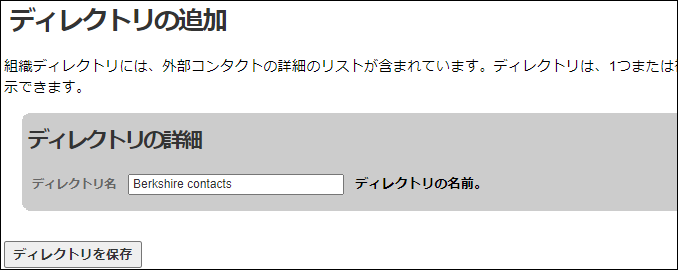
- (必要な場合)特定のユーザーまたはユーザーグループにディレクトリへのアクセスを制限するには、「ディレクトリの表示」画面で「ユーザーグループにディレクトリをアサイン」
 ボタンをクリックしてください。ディレクトリにアサインするユーザーグループを選択し、「アサインの更新」をクリックしてください。
ボタンをクリックしてください。ディレクトリにアサインするユーザーグループを選択し、「アサインの更新」をクリックしてください。
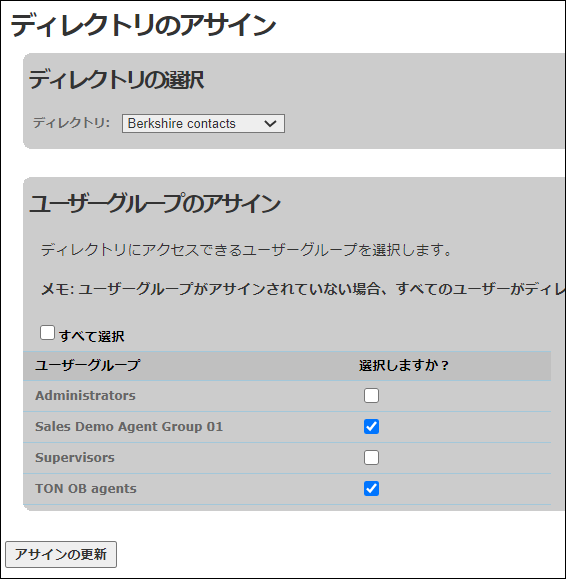
これで、コンタクトをディレクトリに追加できます(一つずつまたは一括)。
一つのコンタクトのディレクトリへの追加
- 「組織」 > 「社内ディレクトリ」 > 「コンタクトの追加」をクリックしてください。
- 対象のディレクトリを選択し、以下に示すように名、姓、1つ以上のコンタクト番号またはメールアドレスを追加してください。
上記の図は標準フィールドです。カスタムフィールドは以下の通りです。
- 「コンタクトの追加」をクリックしてください。
ディレクトリへコンタクトを一括追加
データをCSVファイルでインポートし、ディレクトリのコンタクトを一括で追加できます。CSVファイルを使用し、既存のコンタクトのディレクトリを置換または追加してください。また、インポートを使用し、既存のコンタクト情報を更新できます。
メモ:正しい形式のCSVファイルを作成するには、少なくとも1つの項目を含む既存のディレクトリをエクスポートしてください。
「組織」 > 「社内ディレクトリ」 > 「コンタクトを表示」を選択し、必要なディレクトリを選択し、「すべてのディレクトリのコンタクトをエクスポート」をクリックしてください。CSVファイルには、以下の形式のヘッダー行を含めてください:
名、姓、住所、勤務先、携帯、その他、メールアドレス
カスタムフィールドを使用する場合は、コンタクト情報の入力時にカスタムフィールドが表示される順序で、各フィールドの値を(コンマで区切って)このリストに追加してください。
メモ:フィールドの見出しでは大文字と小文字が区別されます。フィールドは表示順に入力する必要があります。最初の2つの標準フィールドと、少なくとも1つの(カスタムでない)フィールドに有効な値を入力する必要があります。コンマはすべて入力してください。通常、組織のディレクトリの最大入力数はデフォルトで10,000に設定されています。
Windowsのメモ帳に表示した3つのコンタクトのCSVファイル(カスタムフィールドなし)を以下に示します。
名、姓、住所、勤務先、携帯、その他、メールアドレス
Josephine,Murray,01184960301,01154960522,07700900356,,josephine.murray@cortexworld.com
Phoebe,Grantham,01414960283,01214960597,07700900294,,phoebe.grantham@onetelcomm.co.uk
Dennis,Parker,01164960027,01184960616,07700900524,,,
Windowsのメモ帳に表示した3つのコンタクトのCSVファイル(カスタムフィールドあり)を以下に示します。
名、姓、住所、勤務先、携帯、その他、メールアドレス、時間外
Phoebe,Grantham,01414960283,01214960597,07700900294,,phoebe.grantham@onetelcomm.co.uk,01414960288
Josephine,Murray,01184960301,01154960522,07700900356,,josephine.murray@cortexworld.com,01184960399
Dennis,Parker,01164960027,01184960616,07700900524,,,
CSVファイルをインポートするには、以下の手順を実行してください。
- 「組織」 > 「社内ディレクトリ」 > 「コンタクトの追加」をクリックしてください。
- コンタクトを追加するディレクトリを選択し、「ファイルからインポート」を選択してください。
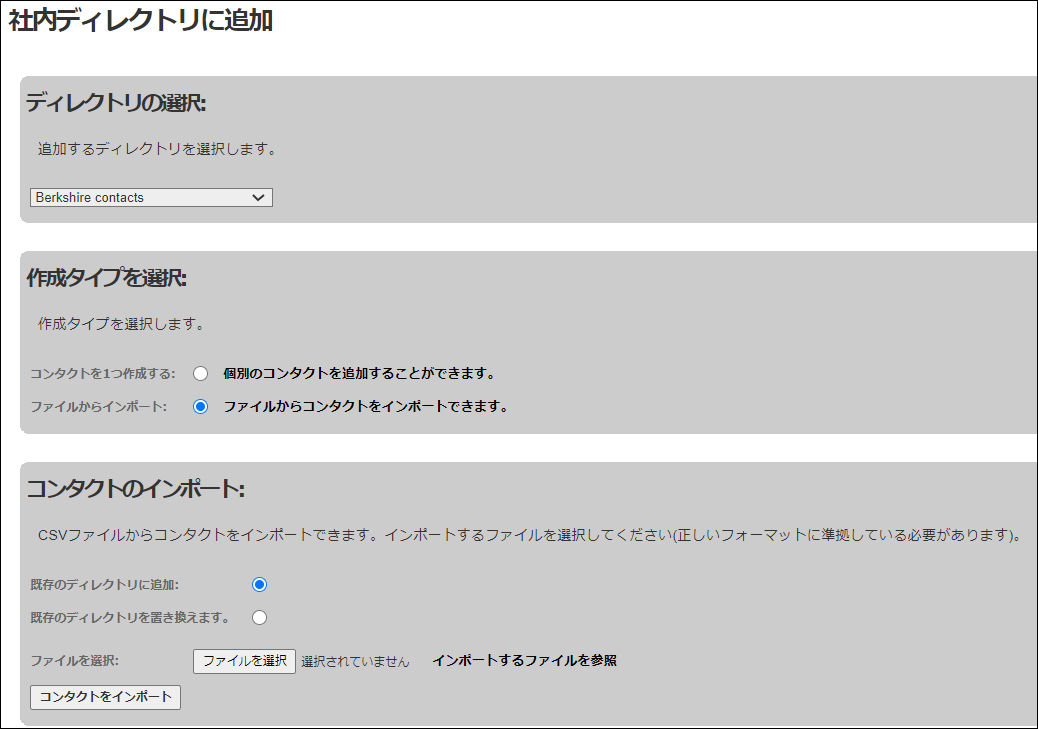
- 必要なオプションを選択し、「ファイルの選択」ボタンをクリックしてCSVファイルを選択してください。
- 「コンタクトをインポート」をクリックしてください。
ユーザーグループにディレクトリをアサイン
> 「社内ディレクトリ」 > 「ディレクトリのアサイン」メニューオプションを使用し、1つまたは複数のユーザーグループにディレクトリをアサインできます。アサインした後、アサインされたグループのユーザーは、そのディレクトリ内のコンタクトを表示できます。外部連絡先を追加する権限がある場合は、DTAを使用してディレクトリを編集できます。
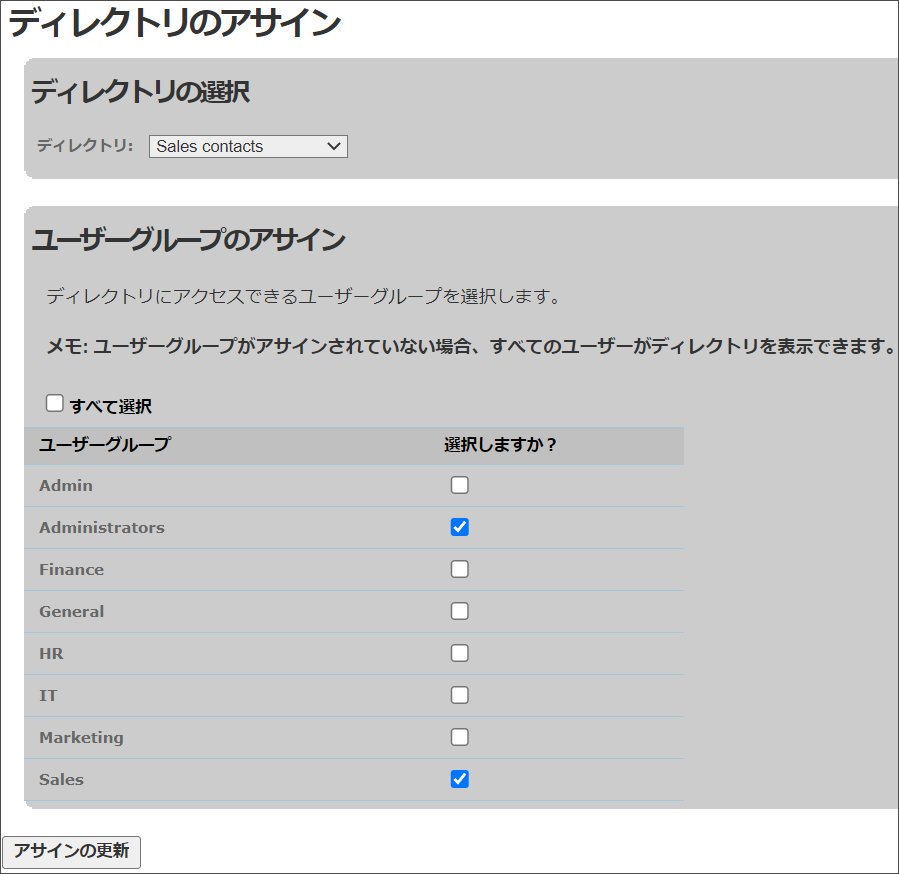
ディレクトリにアクセスできるユーザーグループのチェックボックスを選択した後(またはアクセスさせないユーザーグループのチェックボックスを解除した後)、「アサインの更新」ボタンをクリックすると、変更が適用します。
メモ:ディレクトリがどのユーザーグループにもアサインされていない場合、デフォルトではすべてのユーザーがディレクトリを表示できます。
インポートエラーログ
CSVファイルのアップロード中にエラーが発生した場合、トラブルシューティング情報をインポートログで参照できます。
- 「インポートログを表示」をクリックし、エラーログを開きます。
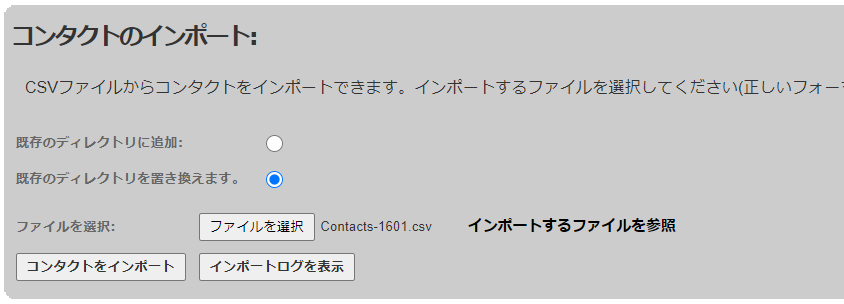
- 無効な行の「+」をクリックし、失敗の理由を表示してください。
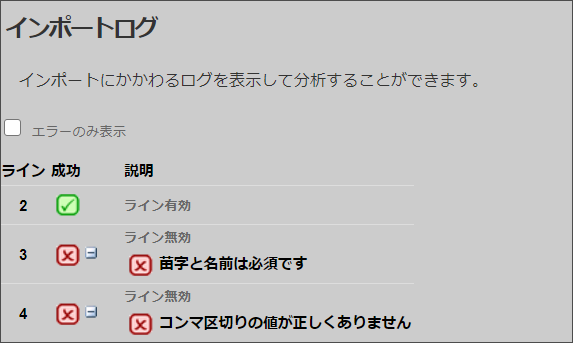
カスタムフィールドの作成
- 「組織」 > 「社内ディレクトリ」 > 「ディレクトリフィールドの設定」を選択してください。
- ディレクトリを選択してください。
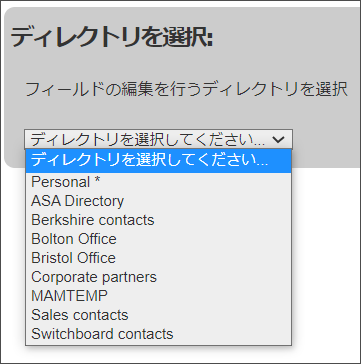
- 表示されたフィールドに、1番目のカスタムフィールドの名前を入力してください。2番目のフィールドを表示されます。必要に応じて、次のフィールドの名前を入力してください。
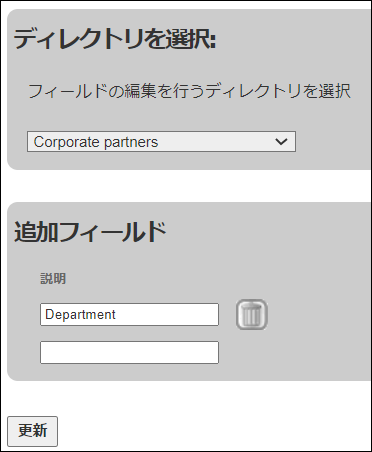
- 必要なカスタムフィールドを入力した後、「更新」 をクリックしてください。